Sådan tilføjer du Android-lignende Google-søgning og Google Lens-widgets til din iPhone-startskærm og låseskærm
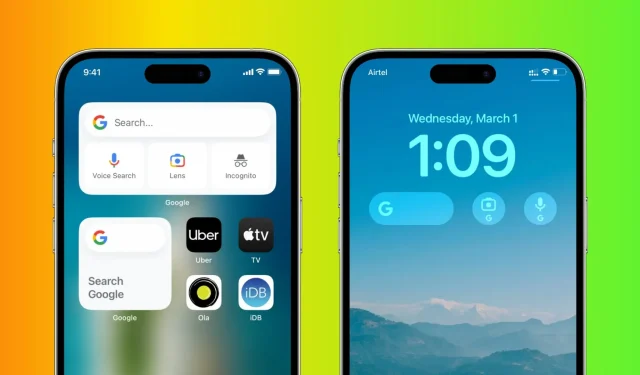
De fleste Android-telefoner viser en Google-søgelinje på startskærmen, som er dit hurtige vindue til at søge på nettet. Du kan tilføje en lignende Google-widget til din iPhone eller iPads startskærm og låseskærm for at udføre øjeblikkelige web- og stemmesøgninger eller bruge Google Lens.
Tilføj en Google-widget til din startskærm
1) Download Google-appen gratis fra App Store.
2) Åbn appen og foretag den grundlæggende opsætning.
3) Tryk nu og hold på et tomt område på startskærmen, hvor du vil placere Google-søgelinjen.
4) Klik på plusknappen i øverste venstre hjørne.
5) Rul ned på Widgets-skærmen, og vælg Google.
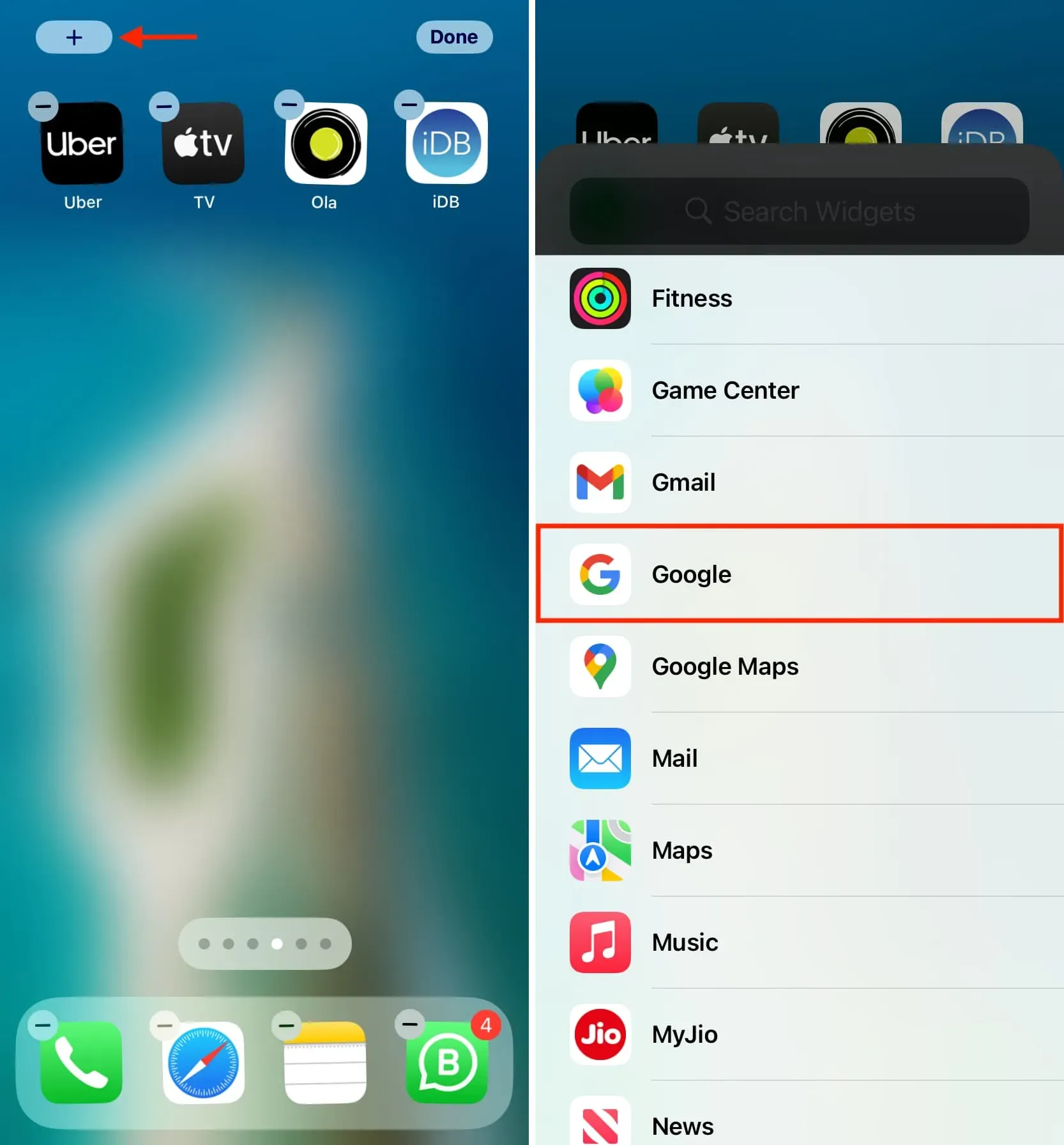
6) Vælg en af de to widgetstørrelser, og klik på Tilføj widget. Den mindre firkantede widget viser kun søgefeltet, mens det større rektangel også har stemmesøgning, Google Lens og inkognitoknapper.
7) Klik til sidst på Udfør.
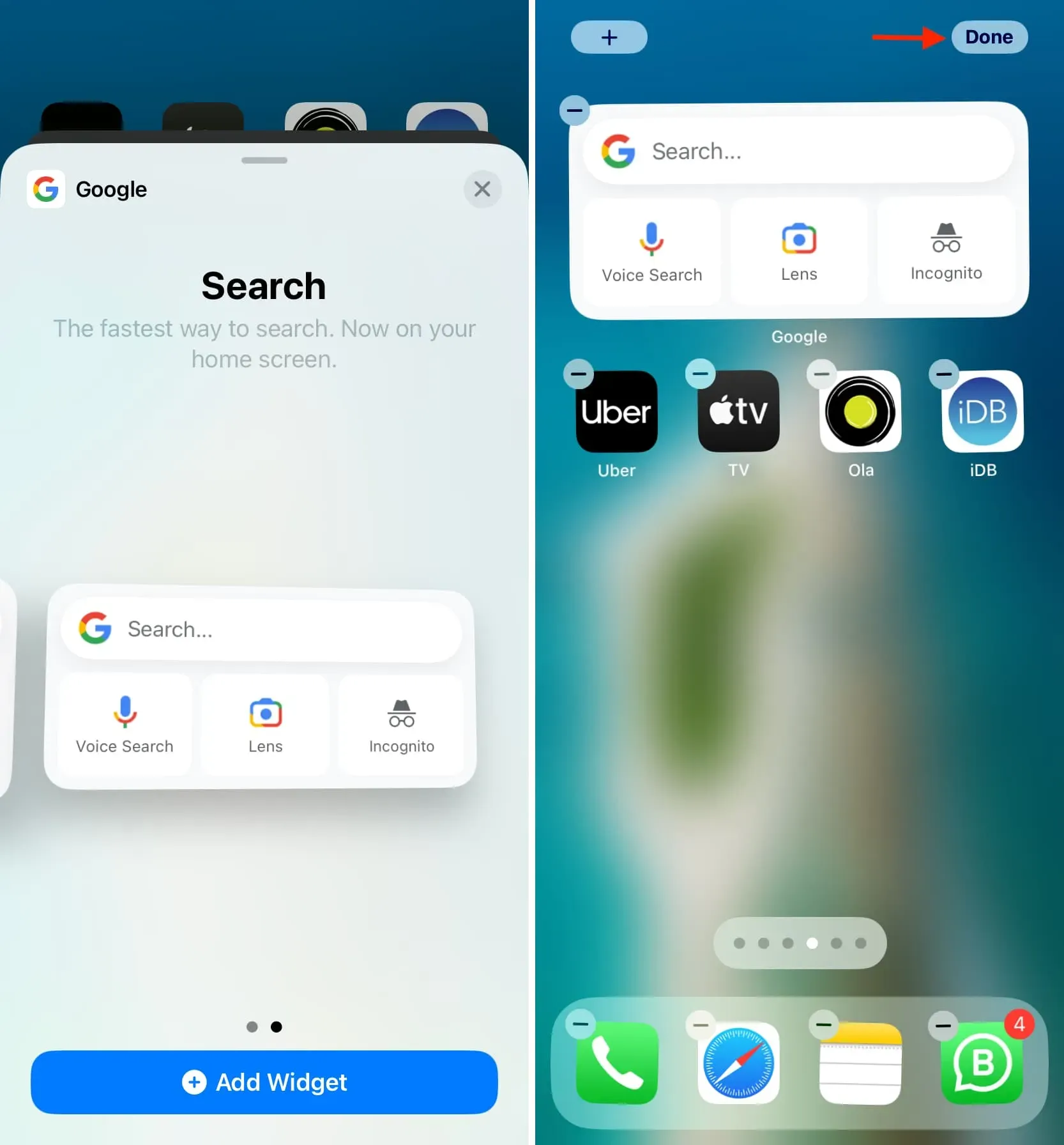
Du har tilføjet Google-søgelinjen til din iPhone-startskærm.
Fra nu af skal du bare trykke på widgetens søgelinje, og den åbner URL-linjen, så du kan indtaste et søgeord eller den fulde adresse. Tastaturet vises også automatisk, så du hurtigt kan skrive det, du vil søge efter.
Hvis du har tilføjet en større widget, kan du også søge med stemmen eller bruge Google Lens, som giver dig mulighed for at tage billeder fra appen Fotos eller Kamera og søge efter dem online. Alternativt kan du også klikke på knappen “Inkognito” for at søge på nettet, der ikke vises i din søgehistorik.
Bemærk. Selvom Safari eller Chrome er din standardbrowser til iPhone eller iPad, vil alle søgninger, du foretager her, blive udført i Google-appen.
Hvis du beslutter dig for at slippe af med Google-søgning på din iPhone-startskærm, skal du følge de samme trin, som du ville gøre for at fjerne enhver anden iOS-widget.
Tilføj Google-søgning, Google Lens og Oversæt til din låseskærm
Du kan tilføje og fjerne Google-widgets på din iPhone- eller iPad-låseskærm ligesom enhver anden låseskærm-widget. Sådan gør du:
1) Download Google-appen og fuldfør dens indledende opsætning.
2) Væk din iPhone og lås den op med Face ID eller Touch ID, men lad være med at stryge opad eller trykke på startknappen for at komme ind; blive på låseskærmen.
3) Tryk og hold låseskærmen nede, og tryk derefter på Tilpas.
4) Vælg Lås skærm.
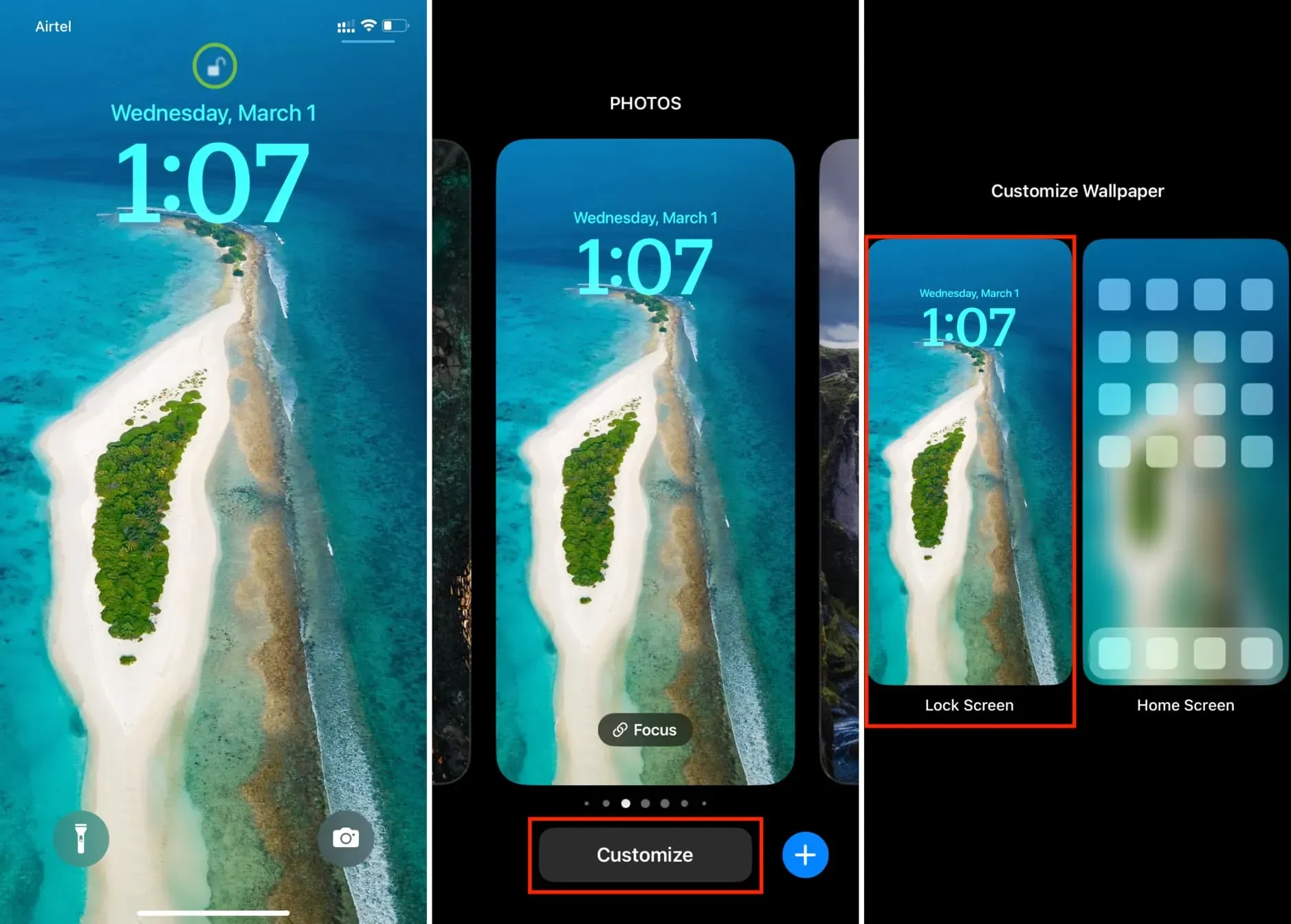
5) Klik på Tilføj widgets.
6) Rul ned til Google, og tryk på den.
7) Vælg nu en widget til Google Søgning, Stemmesøgning, Lens eller Lens Genveje (som har Oversættelse, Butik og andre funktioner).
8) Afhængigt af det tilgængelige område i widgetsektionen, kan du tilføje mere end én widget. Når du er færdig, skal du dobbeltklikke på X og derefter på Udført.
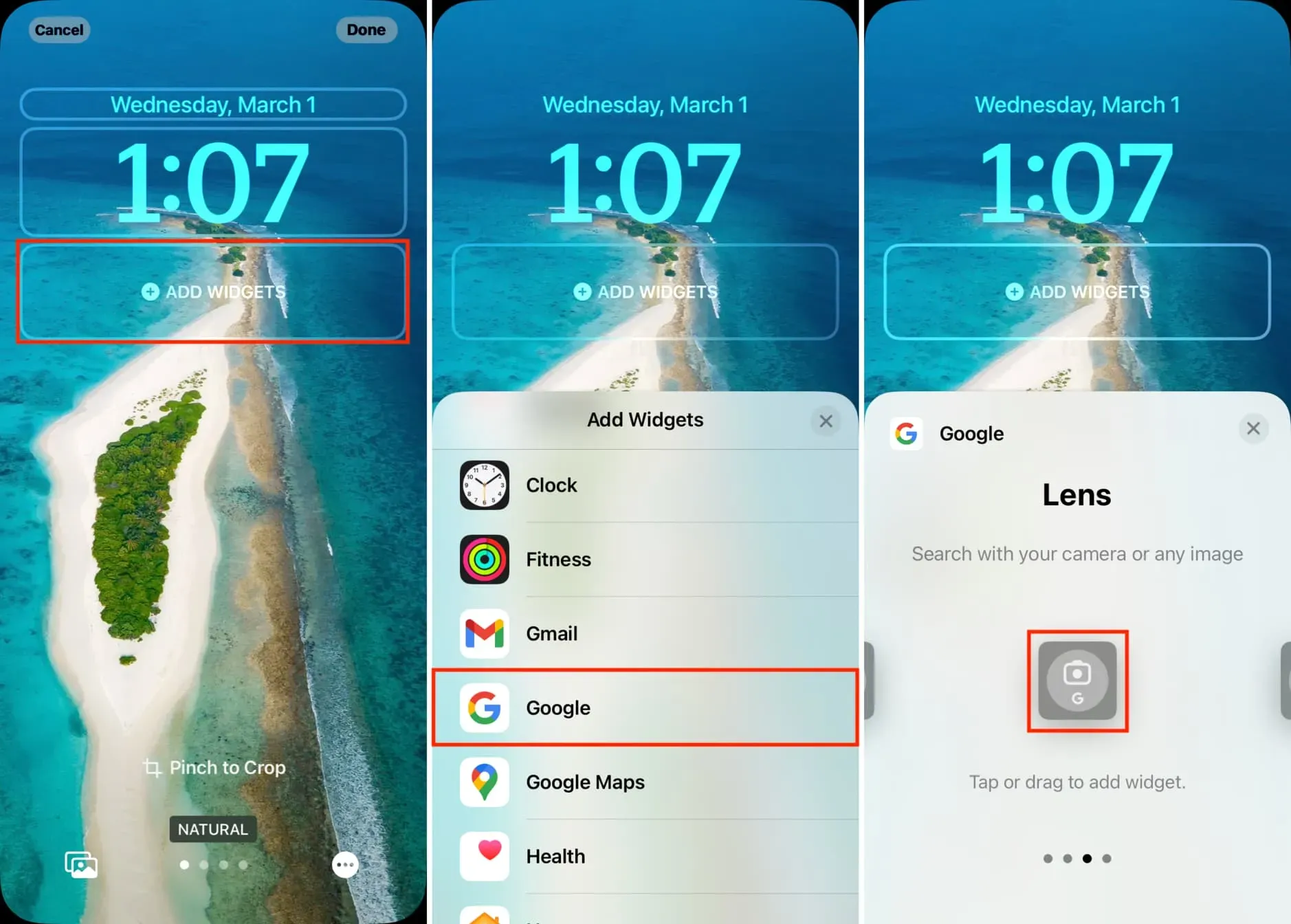
For at bruge widgets skal du blot trykke på en af dem på låseskærmen på din iPhone eller iPad.



Skriv et svar